요즘 SNS 피드를 잠깐만 훑어봐도 웃음이 터지는 밈 영상이 쏟아져 나오는데요. AI 기술로 만든 밈 영상이 인기를 끌면서 대표적으로 유리과일 ASMR부터 직장인 애환을 담은 AI 햄스터 ‘김햄찌’, 그리고 노인 외모에 20대 말투나 패션을 결합한 반전 영상 등이 주목받고 있습니다. 따라서 AI 기술과 영상 편집 툴이 만나면 누구나 밈 제작 방법을 따라할 수 있는 시대가 되었죠.
오늘은 최신 AI 영상 생성 모델인 Veo3가 적용된 Filmora를 활용해, 아이디어 발상부터 생성, 편집 및 배포까지 밈 영상 제작 방법을 단계별로 알려드리겠습니다.
목차
파트 1. 요즘은 밈 영상 트렌드는?
밈 영상은 5초에서 30초 사이의 짧은 숏폼 영상으로 드라마나 영화 장면, 유행어, 일상 상황을 재치 있게 변형하거나 패러디해 만드는 경우가 많고, 반전 포인트나 과장된 표현으로 시청자의 시선을 단번에 사로잡죠.

AI로 만든 밈 영상 중 ‘정서불안 김햄찌’는 AI로 제작된 햄스터 캐릭터가 주인공인데요. 유튜브 채널 개설 후 2개월 만에 구독자 수가 40만 명을 돌파하고 대부분의 영상이 조회수 100만 회를 훌쩍 넘겼습니다. ‘정서불안 김햄찌’는 친숙한 말투와 K-직장인의 애환을 담은 일상을 표현해 큰 공감을 얻었습니다.

이처럼 AI 영상 생성 기술이 있으면 누구나 밈 제작 방법을 따라할 수 있는데요. 다음 파트에서 구체적인 밈 제작 방법을 알아볼까요?
파트 2. SNS에서 터지는 밈 영상, Filmora Veo3로 밈 제작 방법
원더쉐어 필모라 AI 기반 영상 편집 프로그램으로 크리에이터들에게 인기가 많은 툴이죠. Filmora가 최근에 Google의 최신 AI 모델 Veo 3를 품고, 이미지나 텍스트 한 줄만으로도 시네마틱한 고품질 영상을 뚝딱 만들어줍니다. 이미지를 업로드하거나 프롬프트를 입력하면, 자연스러운 대사부터 주변 소음 배경 음악까지 완벽하게 맞춘 네이티브 오디오가 자동 생성돼 별도의 사운드 편집이 필요 없죠.
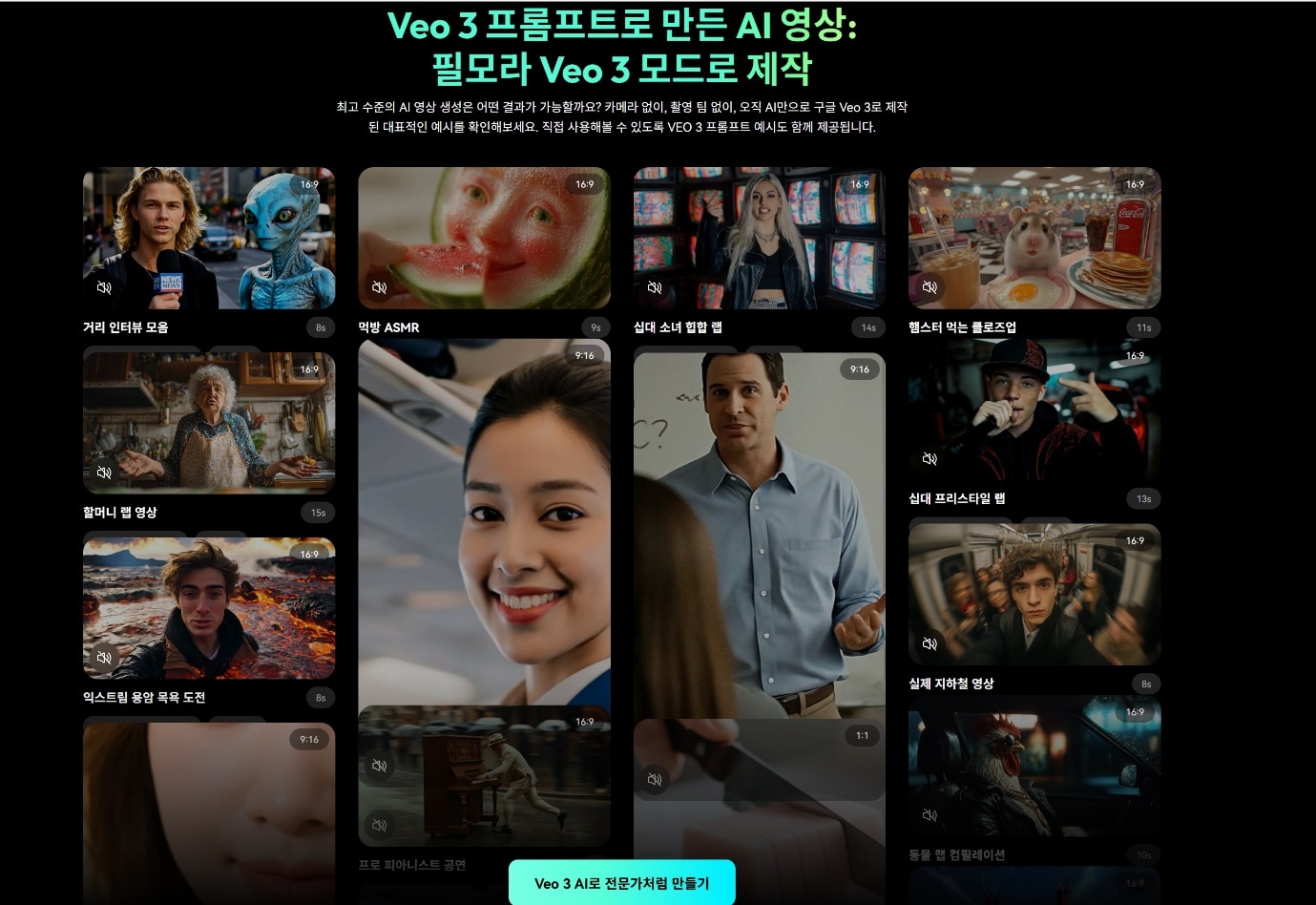
특히 ‘AI 이미지 동영상 변환’ 기능은 720p, 8초 길이의 숏폼 클립을 만들어 쇼츠나 릴스, 그리고 광고에 바로 쓰기 좋고, 생성된 영상은 Filmora 미디어 라이브러리에 자동 저장돼 드래그 한 번으로 타임라인에서 편집을 시작할 수 있습니다.
✅2.1 AI 이미지 동영상 변환 밈 제작 방법
1 단계. Filmora를 실행하고 ‘새 프로젝트’를 클릭하세요. 인스타 릴스, 틱톡, 유튜브 쇼츠 같은 숏폼 플랫폼용이라면 비율을 9:16 세로로 설정하는 게 좋습니다.
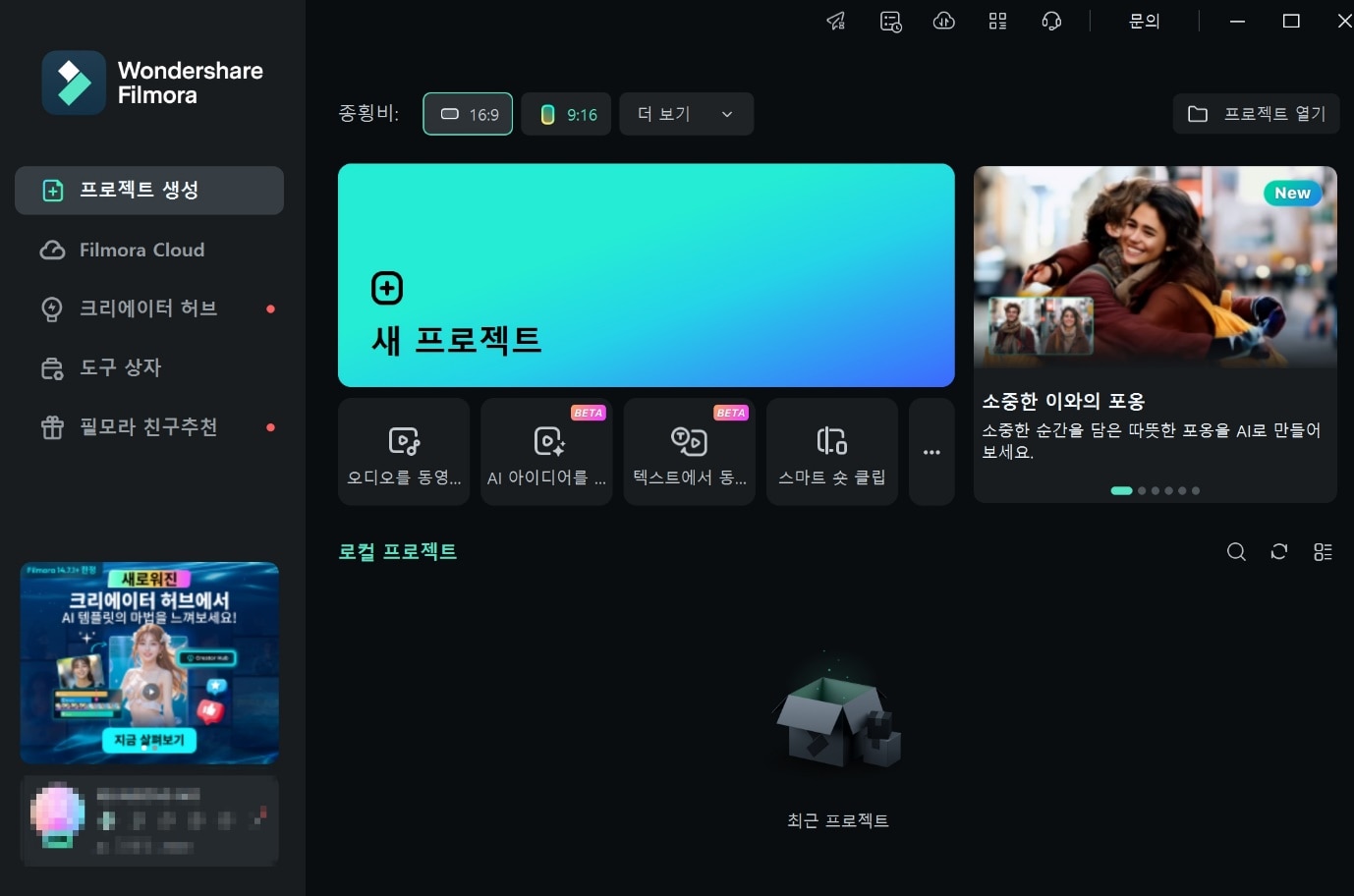
2 단계. 상단의 ‘스톡 미디어’를 클릭하면 ‘AI 미디어’ 탭에서 ‘이미지 동영상 변환 -VEO3’ 모드가 나타납니다. 미리 준비해 둔 이미지를 업로드하고, 프롬프트에는 동영상 주제와 맥락, 스타일을 입력하세요. 대사는 따옴표 (“)를 추가합니다.
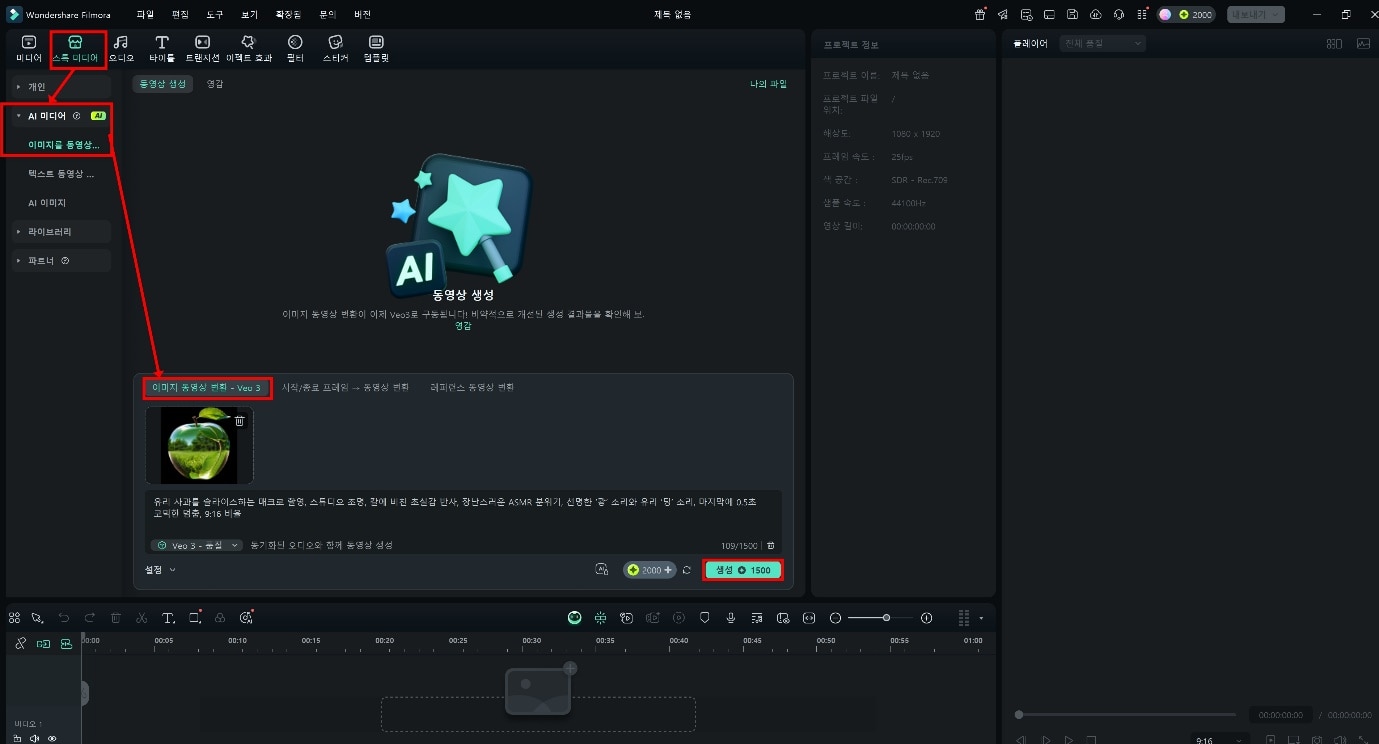
3 단계. 프롬프트 입력 후 하단의 ‘생성’ 버튼을 누르면 Veo 3가 오디오까지 포함한 약 8초짜리 영상을 자동으로 생성합니다. 필요하면 추가로 생성해 편집에서 이어붙이기도 가능합니다.
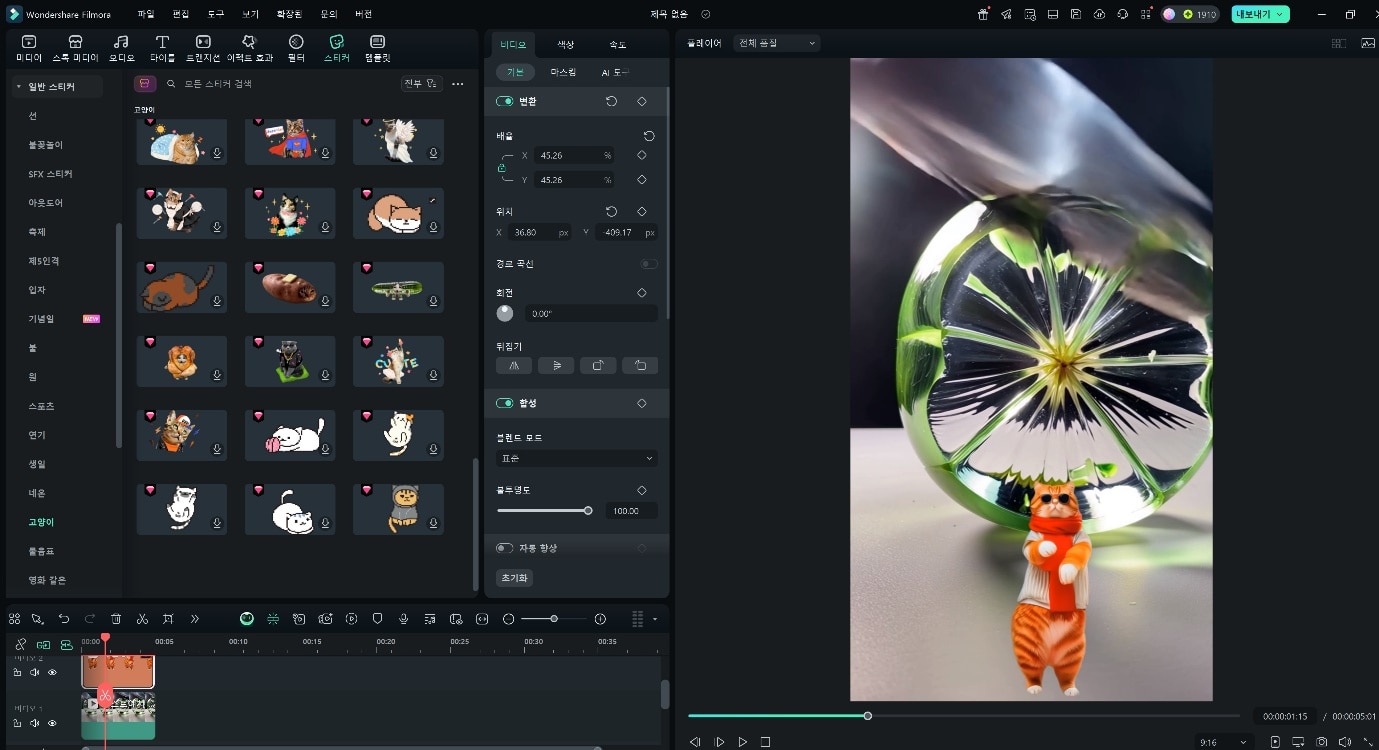
4 단계. 마지막으로 상단의 ‘내보내기’를 눌러 로컬 저장 장치나 유튜브에 바로 업로드할 수 있습니다. 대부분의 SNS 기본 포맷은 MP4를 선택하고, 스티커용은 GIF로 변환합니다.
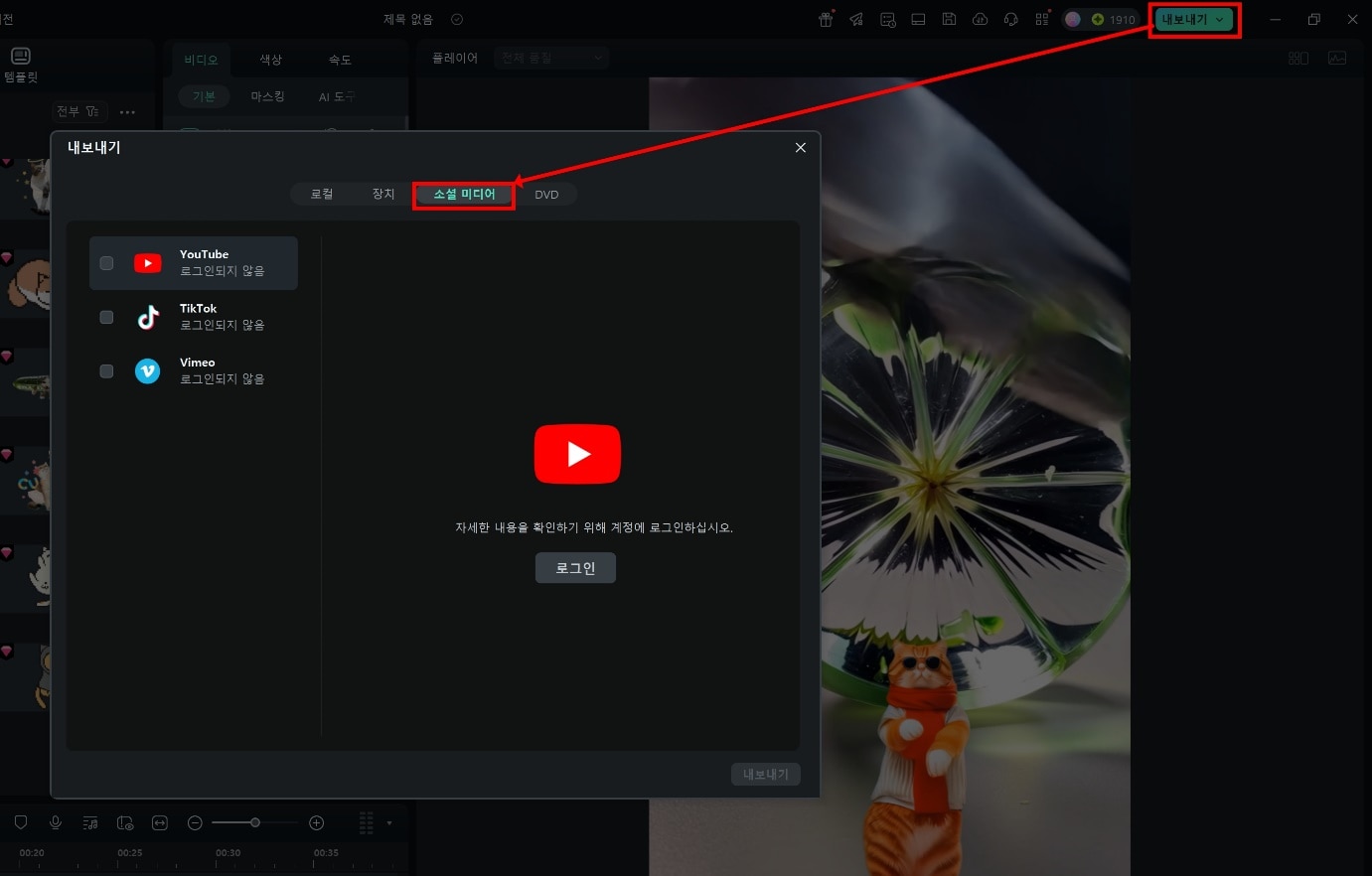
✅2.2 텍스트에서 동영상 변환 밈 제작 방법
1 단계. Filmora 상단 메뉴에서 스톡 미디어 → AI 미디어 → 텍스트 동영상 변환으로 이동하고 Google Veo 3 모드를 선택합니다.
2 단계. 생성할 AI 밈 영상 프롬프트를 작성하고 하단의 ‘생성’을 누릅니다.
3 단계. Veo 3가 프롬프트를 분석해 오디오 포함 영상을 뽑아줍니다. 생성된 AI 밈 영상은 타임라인에서 자막 타이밍과 컷 리듬만 정리해도 숏폼 배포본 완성입니다.
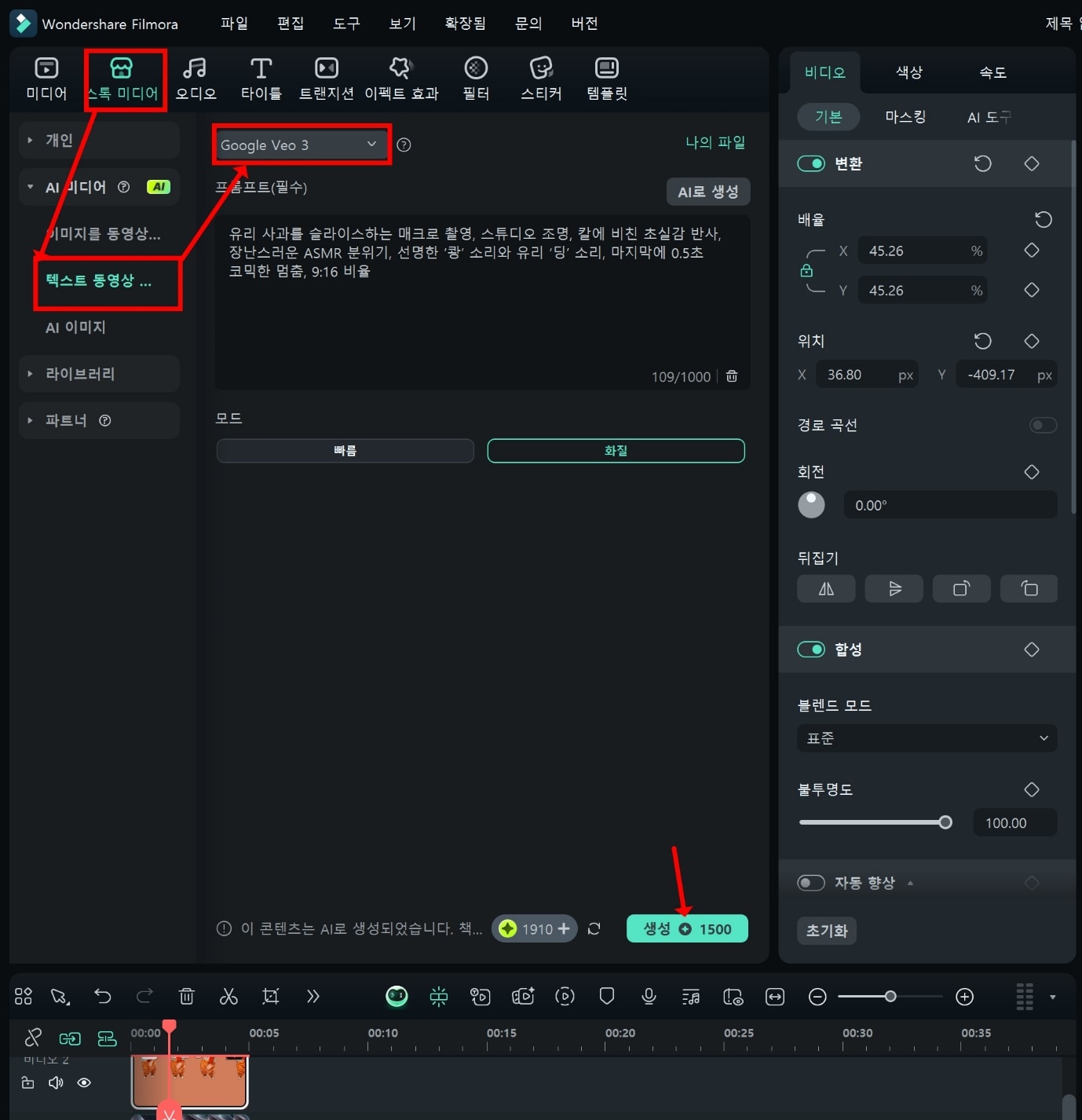
✅2.3 GIF 내보내기 최적화
Filmora Veo3로 만든 영상을 GIF로 변환하면 장점이 많아요. 트위터(X)와 디스코드, 각종 커뮤니티에서 직접 만든 밈을 가볍게 공유할 수 있고, 밈의 핵심 포인트 장면만 반복 재생돼서 짧지만 강한 몰입감을 줄 수 있죠.
1 단계. 상단 메뉴에서 [내보내기] 클릭
2 단계. 포맷에서 [GIF] 형식 선택
3 단계. 해상도, 프레임 속도(FPS), 비트 전송률 설정
- 해상도: 세로 720×1280, 스티커면 600px대도 충분
- 프레임: 15–24fps
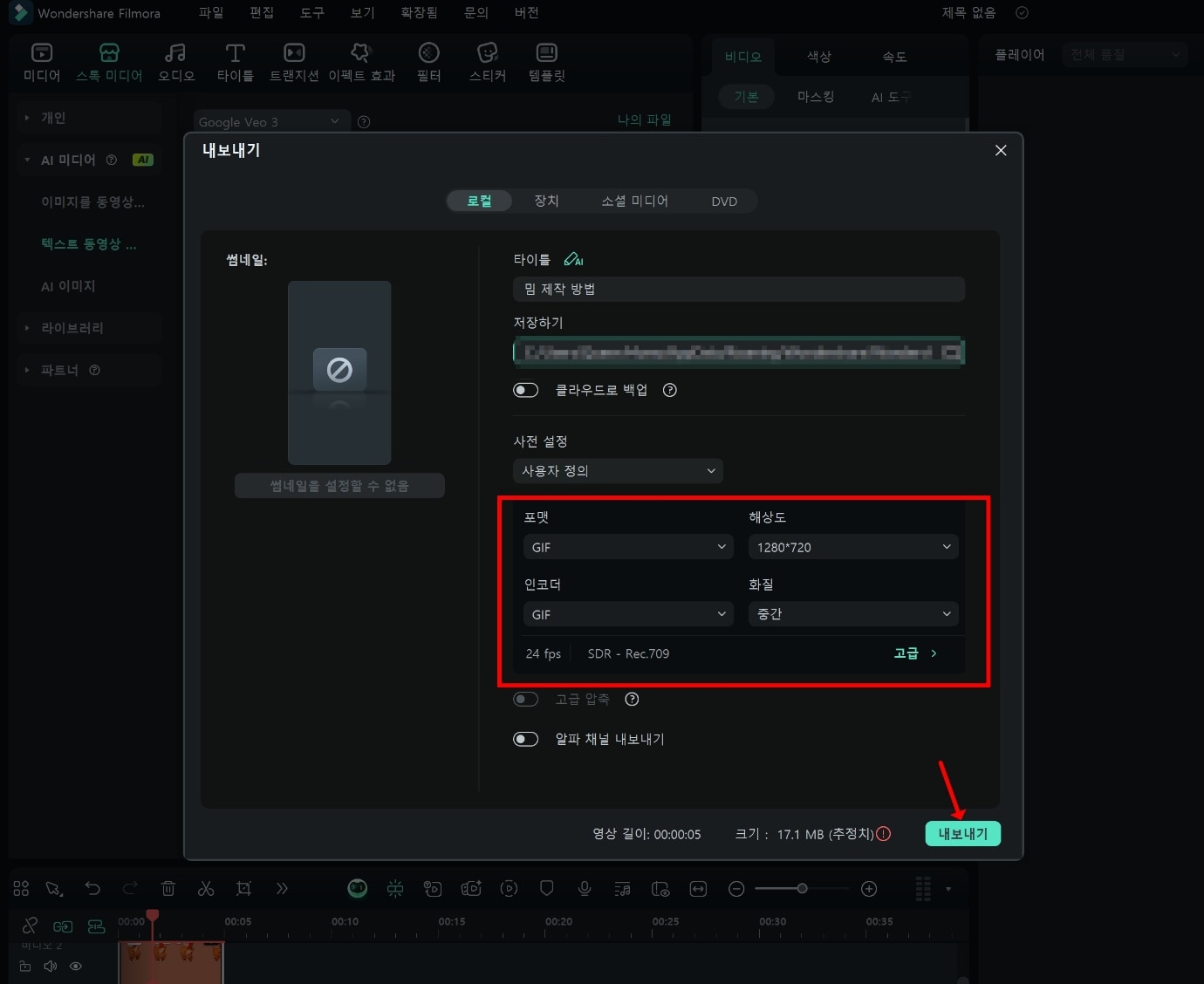
파트 3. 모바일에서 Filmora 앱으로 인기 밈 제작 방법
필모라 PC 버전에서 뿐만 아니라 앱으로도 인기 밈 만들기가 가능한데요. 간단한 효과와 사운드, 전환만 추가해도 생동감 있는 숏츠를 만들 수 있습니다.
✅3.1 Filmora veo 3으로 밈 제작하기
1 단계. 앱을 열면 홈 화면에서 Veo 3 기능 버튼을 확인할 수 있는데요. 필모라는 모바일에서도 Veo 3 AI 영상 생성 기능을 바로 사용할 수 있도록 직관적인 UI가 제공됩니다.
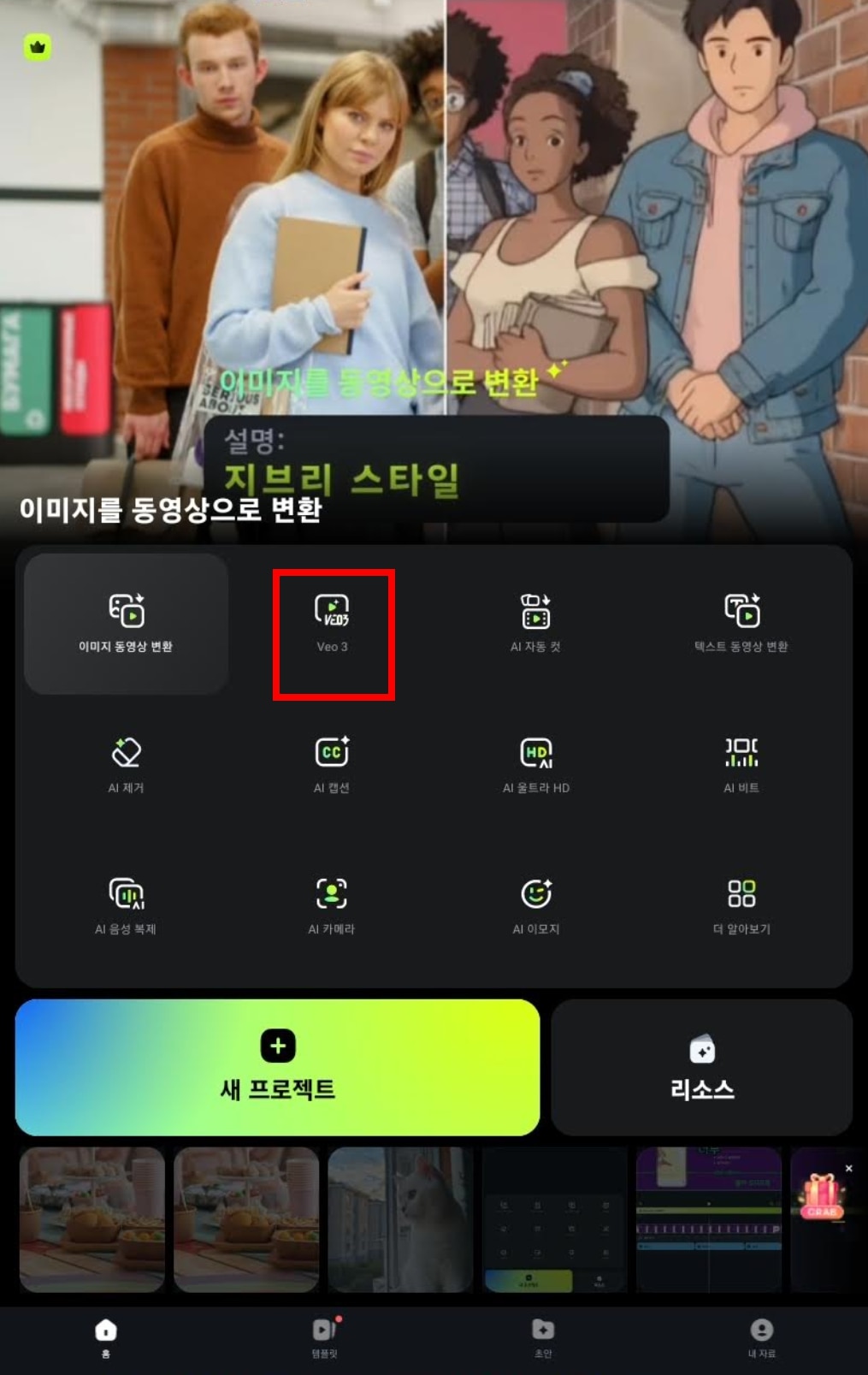
2 단계. Veo 3에는 커스텀 모드와 템플릿 모드 중 선택할 수 있습니다. 커스텀 모드는 원하는 이미지를 불러온 후, 텍스트 프롬프트를 입력해 영상 콘셉트를 지정할 수 있고, 템플릿 모드는 미리 준비된 스타일 중 하나를 골라 이미지 선택만으로 자동 프롬프트가 생성됩니다.
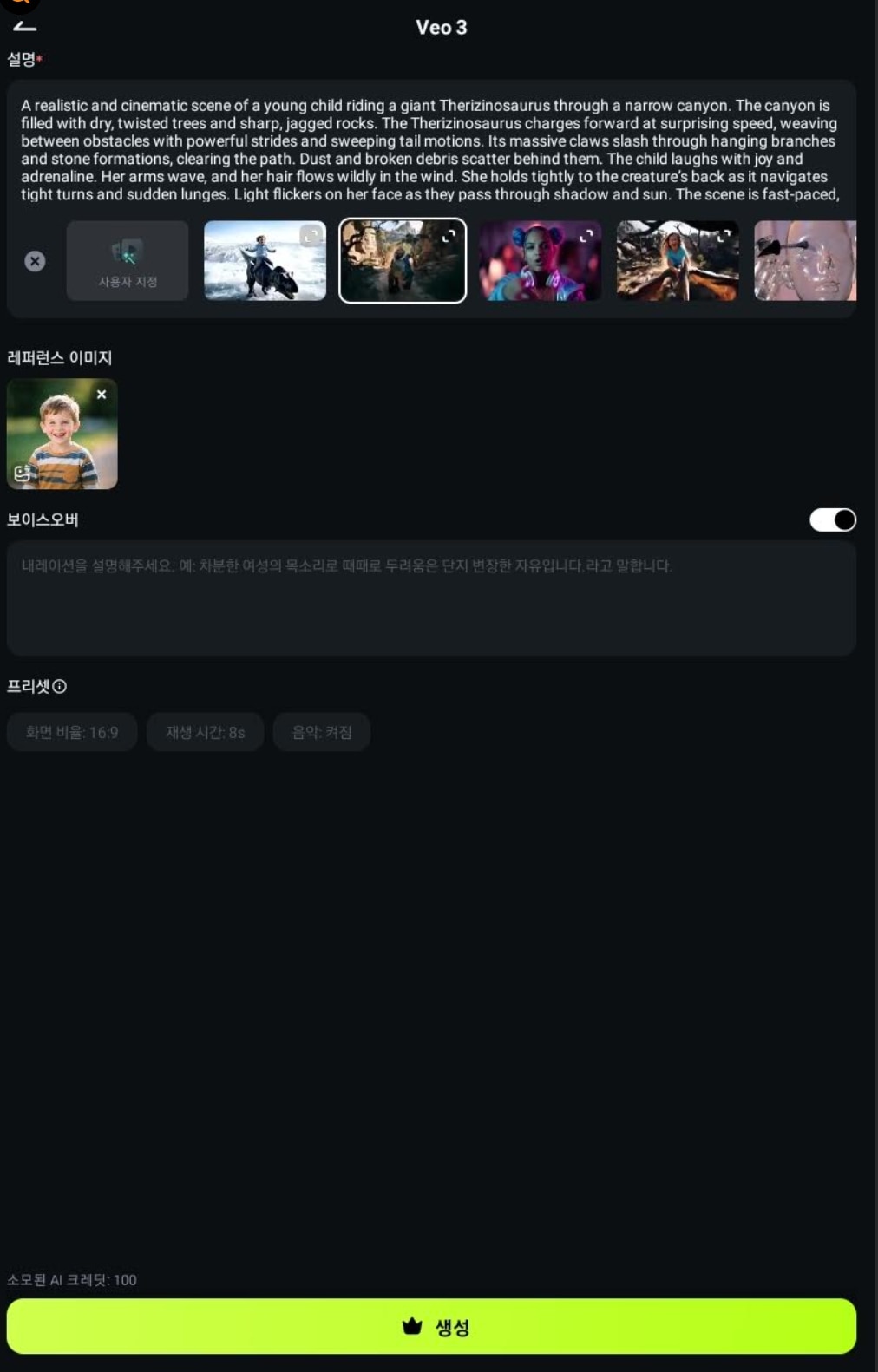
3 단계. 프롬프트 입력 후 ‘생성’ 버튼만 누르면 Veo 3가 자동으로 영상을 생성합니다. 생성이 완료되면 바로 미리보기로 확인할 수 있고, 마음에 들면 저장 버튼을 눌러 스마트폰에 저장하거나 SNS에 바로 공유할 수 있습니다.
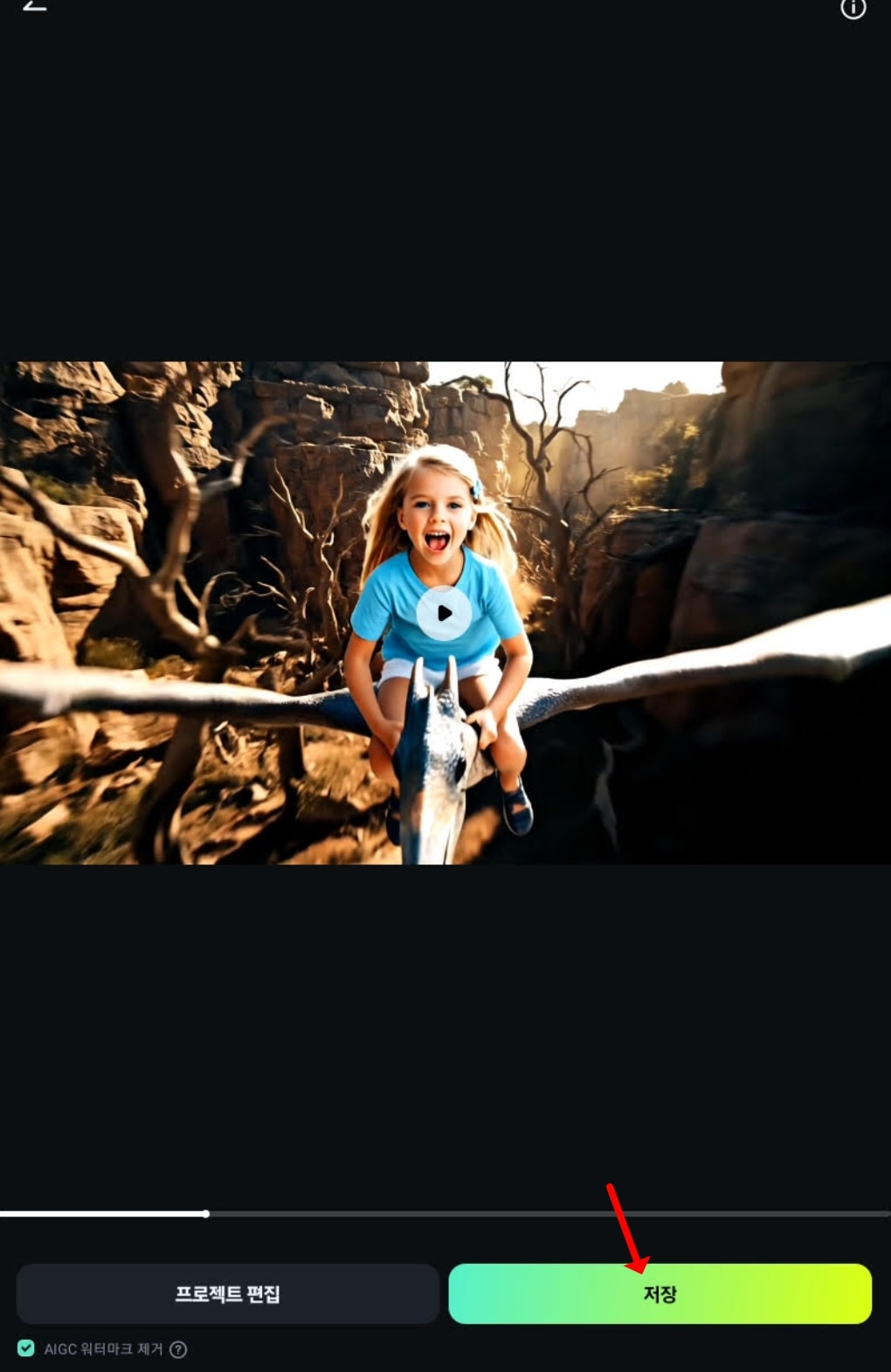
4단계. 추가 편집이 필요하면 프로젝트 편집 기능으로 자막 추가나 효과음 삽입 등 후속 작업도 가능합니다.
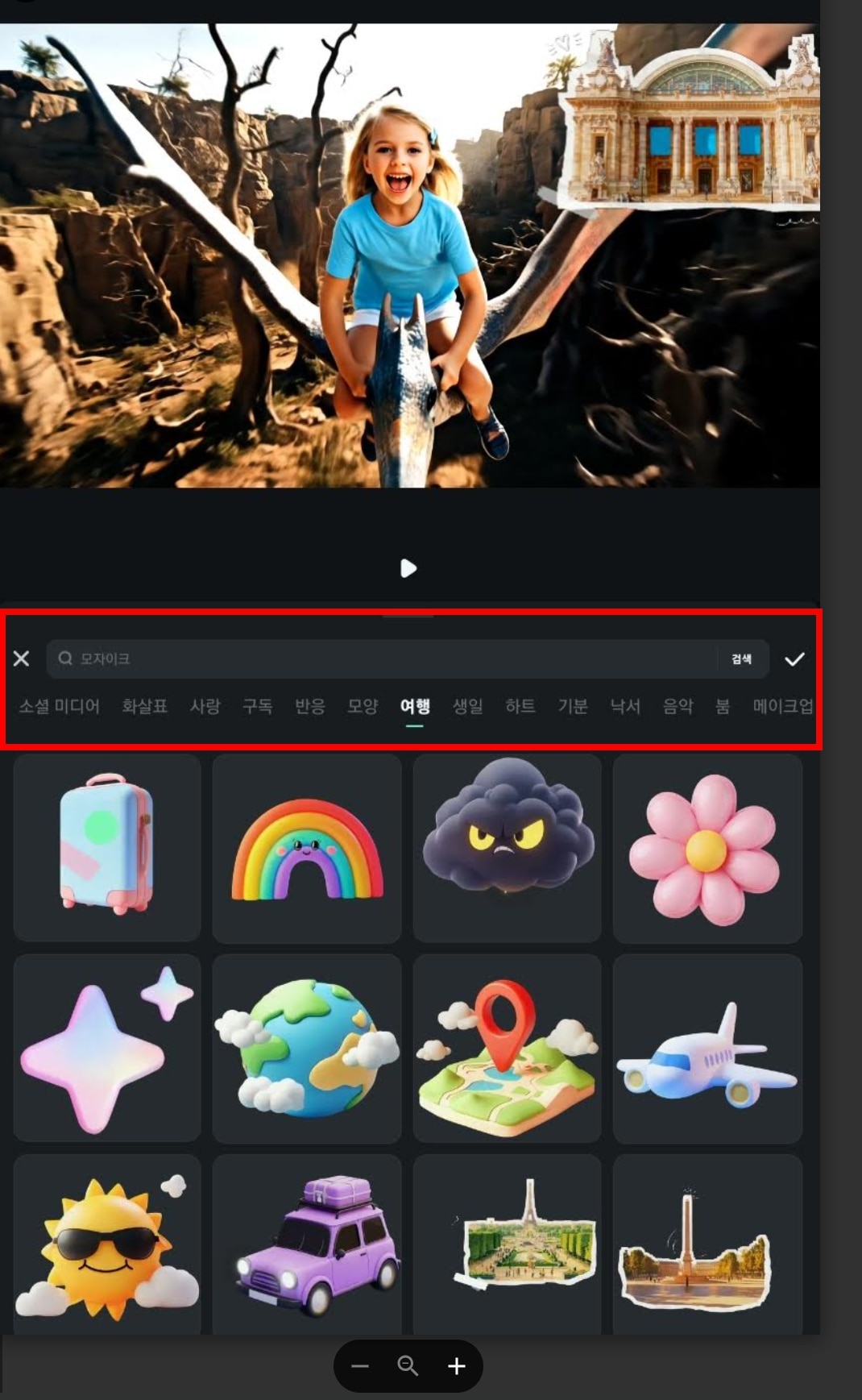
✅3.2 라이브 포토로 밈 제작 방법
Filmora는 iOS 사용자에게 콘텐츠를 라이브 포토(Live Photo) 형식으로 저장할 수 있는 특별한 기능을 제공하는데요. 라이브 포토를 활용하면 정적인 이미지를 움직이는 사진으로 변환해 밈 제작이 가능합니다.
1단계. 새 프로젝트를 시작한 뒤, 화면 하단 툴바에서 [효과] 버튼을 선택합니다. 라이브러리에서 원하는 효과 템플릿을 고른 후, 체크 아이콘(✔)을 눌러 이미지에 적용해 주세요.
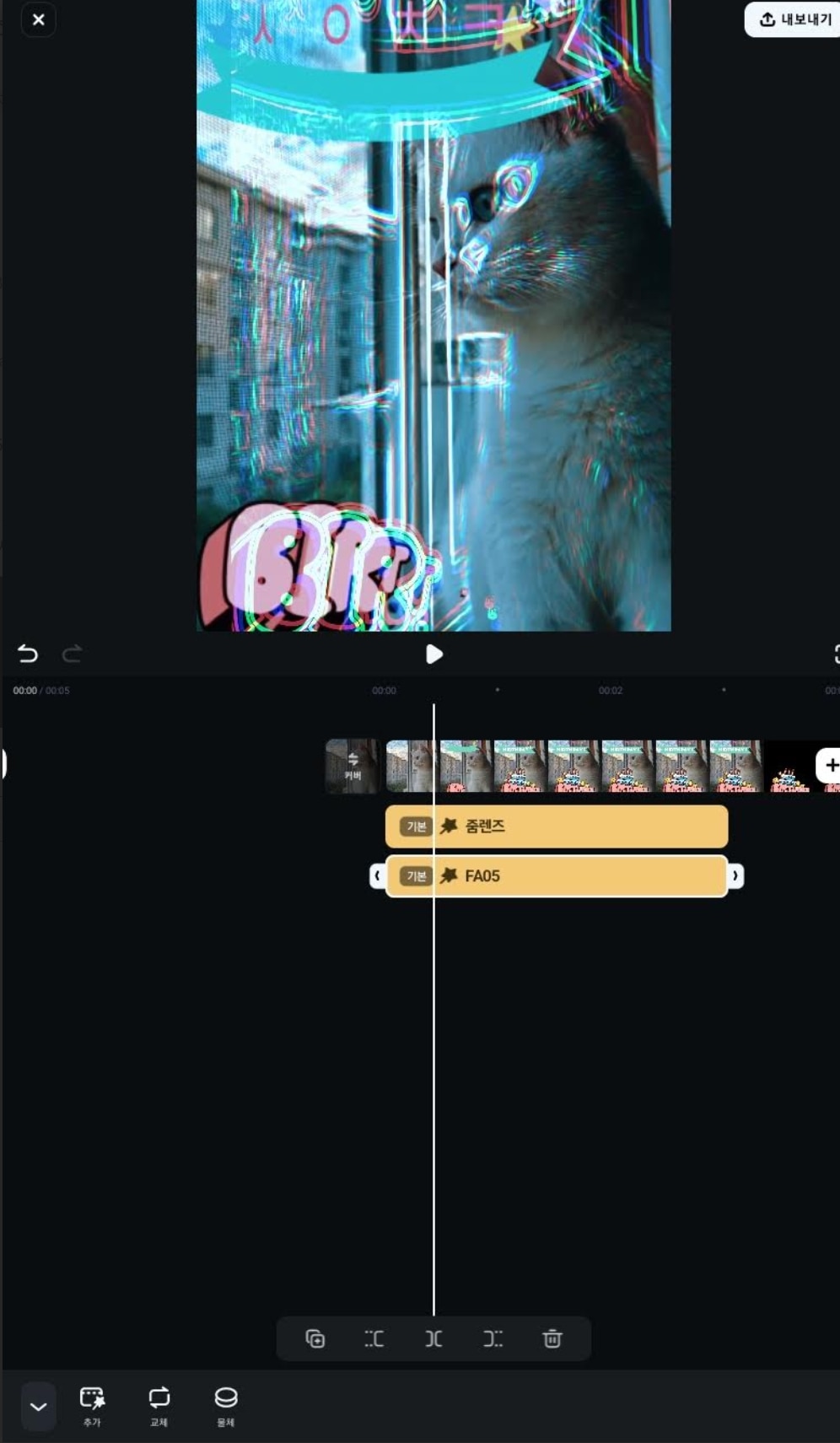
2단계. 하단 메뉴에서 [필터]를 선택해 이미지에 어울리는 필터를 입혀줍니다. 원하는 필터를 적용한 뒤 체크 아이콘을 눌러 확정하고, 상단의 [내보내기]를 선택합니다.
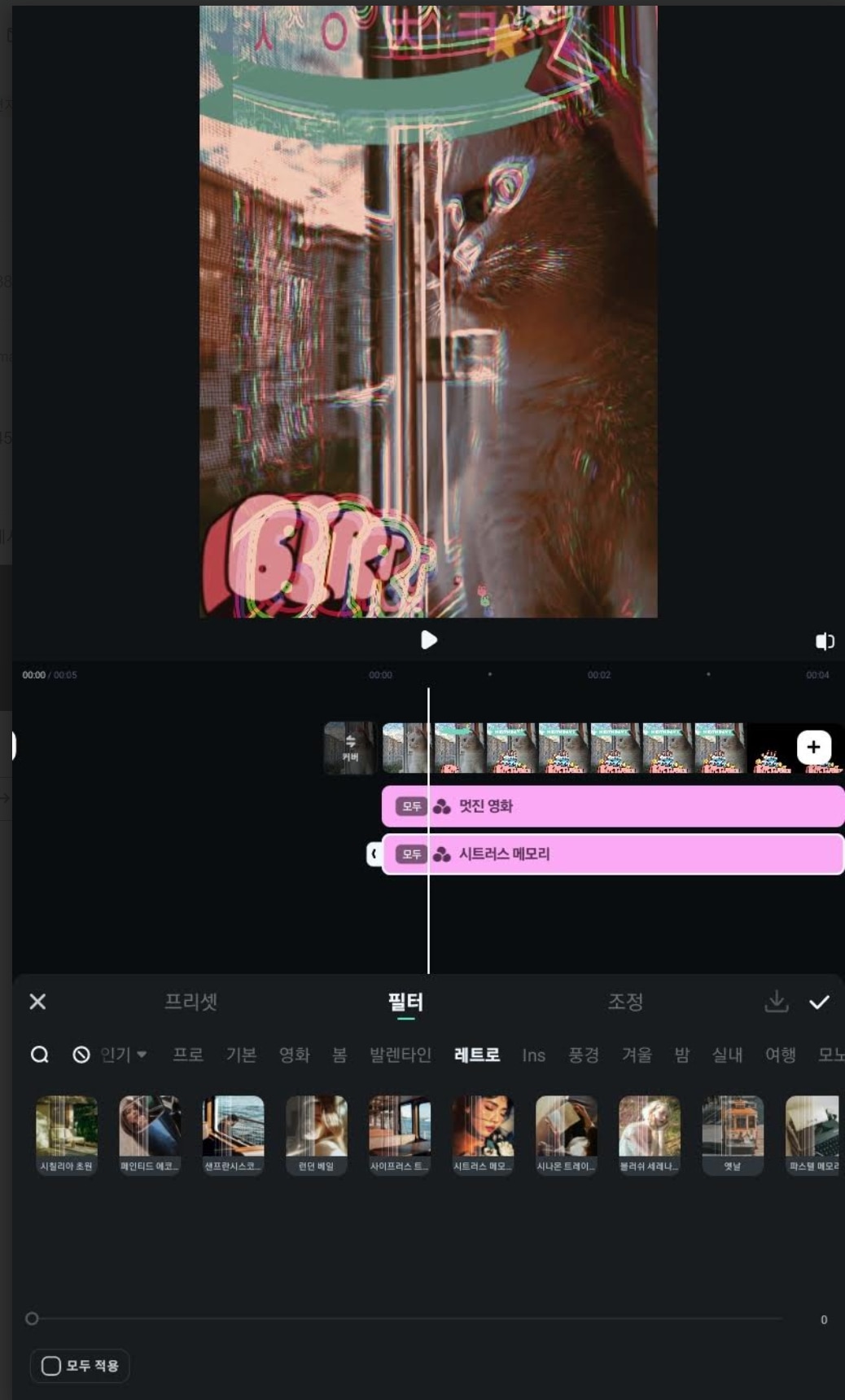
3단계. 마지막으로 [라이브 포토] 항목을 선택하고, 내보내기 설정을 원하는 대로 조정하면 되는데요. 설정이 끝나면 [내보내기] 버튼을 눌러 생성된 라이브 포토를 휴대폰 갤러리에 저장합니다.
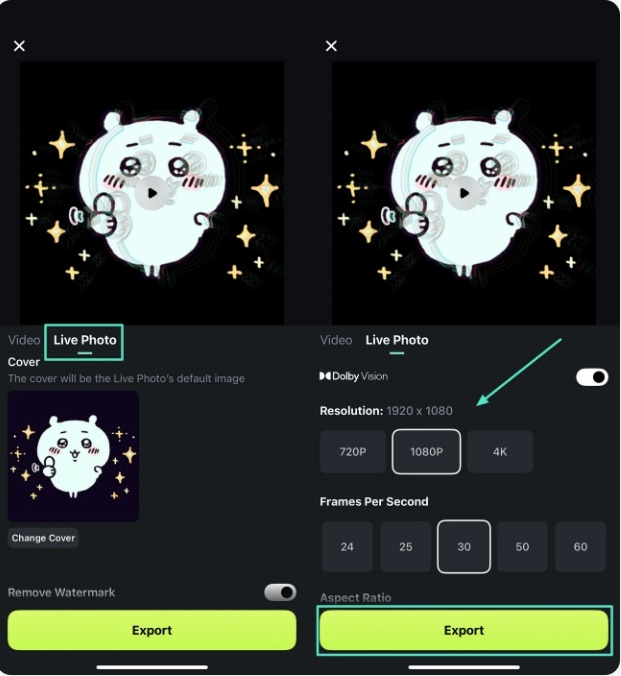
FAQs. Filmora Veo 3 밈 제작 방법에 관한 자주 묻는 질문
-
Wondershare Filmora Veo 3 모델의 장점은 무엇인가요?
Google Veo 3는 자연스러운 동작 생성과 세밀한 표정 연출이 강점인데요. 필모라는 프롬프트 한 줄만으로도 장면 구성, 카메라 움직임, 사운드까지 자동 반영해줘 밈 제작 속도가 훨씬 빨라집니다. -
GIF와 MP4 중 어떤 포맷이 좋나요?
GIF는 가벼워서 메신저·SNS 댓글에 첨부하기 좋은 반면, MP4는 화질 유지와 사운드 포함 가능하기 때문에 인스타나 틱톡 등 SNS 업로드에 적합합니다. -
SNS 업로드용 해상도는 어떻게 설정하나요?
세로 영상은 1080×1920(9:16), 가로 영상은 1920×1080(16:9)이 표준입니다. 틱톡, 인스타 릴스, 유튜브 쇼츠는 세로 9:16이 최적화되어 있습니다. -
이미지 저작권 문제 해결 방법이 있나요?
이미지 저작권 문제를 피하기 위해서는 직접 촬영한 이미지, 저작권이 허용된 무료 이미지(예: Pixabay, Unsplash) 또는 Filmora 내 제공 스톡 이미지를 사용하세요. -
밈 제작 방법으로 생성한 영상은 상업적 사용이 가능한가요?
Filmora의 상업용 라이선스를 구입하면 제작한 영상을 광고·마케팅 콘텐츠로 활용할 수 있습니다. 단, 사용한 이미지·음원의 라이선스도 함께 확인해야 합니다.
결론
밈 제작 방법은 더 이상 전문가의 영역만이 아니라 이제는 Filmora 하나만 있으면 아이디어 한 줄로도 웃음과 임팩트를 주는 콘텐츠를 만들 수 있죠. 특히 Veo 3 같은 최신 AI 기능 덕분에 시나리오 구상부터 완성본 배포까지 걸리는 시간이 확 줄어듭니다. PC든 모바일이든, 몇 번의 클릭과 드래그만으로 짧지만 강렬한 밈을 완성해보세요. 직접 만든 밈 한 편으로 친구들 타임라인을 점령하고 싶다면, 지금 바로 Filmora를 사용하세요!




